Если у Вас есть почта на Яндексе (т.е. она заканчивается на @yandex), самым быстрым и удобным способом пересылки фото для будущей фотокниги будет сервис Яндекс.Диск.
На моем сайте уже есть полезная статья-инструкция «Как переслать фото через файлообменник Облако Мейл.Ру». А в этой статье я покажу, как это делается для Яндекс.Диск.
Я создаю фотокниги для заказчиков по всей России. Да и те, кто живет в моем родном Нижнем Новгороде, с радостью экономят свое время, пересылая свои фото через файлообменник. Ведь пересылка фото в письмах по электронной почте — не лучший способ. Часть писем может потеряться, какие-то фото попросту не загрузиться или сжаться, что критично для будущей работы.
Что нужно сделать, чтобы переслать фото для фотокниги через Яндекс.Диск
Для начала нужно распределить фото по папкам. Каждая папка-отдельная тема (например, Родители, Детство, Юность, Семья и т.д.)
Каждую папку желательно заархивировать. Нажимаем правой клавишей на папке, выбираем «Добавить в архив». В результате папка «собирается» в единый архив, выглядит он, как правило, как стопка цветных книжек, перевязанных ремешком. В итоге на файлообменник нужно загружать вот эти архивы.
В крайнем случае просто загрузите все фото. Порядок следования их в книге установим позже, в процессе работы.
1) заходим в почту и в правом верхнем углу ищем значок и надпись «Диск»

2) в левом верхнем углу нажимаем «Создать», создаем папку, переименовываем ее так, как Вам нужно, или оставляем название «Новая папка».



3) видим папку и заходим в нее (щёлкаем по ней 2 раза)
4) загружаем в нее нужные нам архивы (или отдельные фото)


5) После того, как все загрузилось, нажимаем на «Файлы», и попадаем снова в начало нашего диска, где, возможно, есть и другие папки

6) Встаем на нашу папку, затем нажимаем кнопку «Поделиться»

7) Далее выбираем «Копировать ссылку» (ссылка-это набор цифр и букв), а затем создаем новое письмо для меня (см.раздел Контакты) и вставляем туда эту ссылку. (Нажимаем правой клавишей мышки в тексте письма и выбираем «Вставить»)

 Для заказа фотокниги пришлите мне письмо со ссылкой. Я перехожу по ней и скачиваю все, что Вы загрузили в эту папку, получая Ваш материал в исходно состоянии без потери качества.
Для заказа фотокниги пришлите мне письмо со ссылкой. Я перехожу по ней и скачиваю все, что Вы загрузили в эту папку, получая Ваш материал в исходно состоянии без потери качества.
Если у Вас возникнут трудности, Вы всегда можете позвонить мне, и я помогу Вам.
Вы можете позвонить мне, и мы проделаем все действия по телефону. Не стесняйтесь, обращайтесь ко мне за помощью, ведь от того, в каком виде я получу Ваш фотоматериал, зависит итог нашей работы.
Выберите любой способ связи, закажите фотокнигу, а все остальное я беру на себя!
Ежедневно с 9.00 до 21.00
- info@nataly-robionek.ru
- +7 (950) 605 58 78 Tele2 (Viber/Telegram)
- +7 (929) 053 95 53 MegaFon
- Telegram-канал
- Группа Вконтакте
- Группа в Одноклассниках
С уважением, Наталия Робионек
Перейти к содержанию
Как Поделиться Ссылкой На Яндекс Диск и Отправить Файл со Смартфона Другому Человеку?
На чтение 2 мин Просмотров 4к. Опубликовано
Обновлено
Для того, чтобы быстро отправить любой файл своим знакомым или клиентам, достаточно загрузить его на Яндекс Диск и поделиться ссылкой. Причем, для этого даже не нужен компьютер или ноутбук — сгенерировать ссылку на фото, видео или текстовый документ можно прямо в мобильном приложении Яндекс Диск, после чего поделиться ей через соцсети с другим человеком или отправить по электронной почте для скачивания. Сейчас покажу, как это сделать на примере смартфона Android (Samsung Galaxy).
Для создания ссылки на файл нам понадобится установить на свой телефон мобильное приложение. Из-за всей ситуации с ограничениями на загрузку российского софта через официальные магазины приложений для Андроид Google Play Market и Apple Store для iOS предлагаю вам универсальную ссылку на страницу на сайте Яндекса, где находятся актуальные ссылки на загрузку данной программы.

Итак, вы загрузили большой файл на Яндекс Диск с ноутбука или смартфона (инструкция, как это сделать, опубликована отдельно на wifika.ru). Теперь необходимо авторизоваться под своим профилем в приложении и найти этот документ или папку среди других файлов в облачном хранилище.
- Например, возьмем архив с моим видеокурсом, который находится в директории «Загрузки»

- Нажимаем на него и задерживаем на экране палец, чтобы рядом с названием документа появилась галочка выделения

- В верхней части страницы появится вспомогательное меню Яндекс Диска. Жмем на иконку «Отправить»

- Появится новое окно, в котором нужно выбрать кнопку «Поделиться ссылкой»

- Здесь же можно настроить параметры доступа к файлу и время жизни этой ссылки:
- Просмотр — права доступа пользователей к ссылке
- Пароль на ссылку — скачивание файла будет возможным только после ввода ключа (для генерации сложного пароля рекомендуем воспользоваться нашим сервисом)
- Срок действия ссылки — границы времени, в течение которого можно скачать документ с Яндекс Диска по ссылке без регистрации
- Запрет на скачивание — по ссылке можно будет только посмотреть файл, но нельзя сохранить на свой телефон или компьютер

- После нажатия на кнопку откроется новое окно, в котором можно скопировать ссылку в оперативную память смартфона. Или сразу поделиться ей через приложение для email/мессенджер адресату или сохранить в текстовом редакторе.

- Остается только вставить скопированную ссылку в браузер, перейти по ней на Яндекс Диск и скачать документ

Актуальные предложения:

Задать вопрос
- 10 лет занимается подключением и настройкой беспроводных систем
- Выпускник образовательного центра при МГТУ им. Баумана по специальностям «Сетевые операционные системы Wi-Fi», «Техническое обслуживание компьютеров», «IP-видеонаблюдение»
- Автор видеокурса «Все секреты Wi-Fi»
Всем привет! И мы разбираем очередное письмо с вопросом – как отправить большой файл через Яндекс.Диск. Тут нужно уточнить очень важный момент – а что значит «большой». У кого-то большой файл это 1 Гигабайт или 4, а для кого-то есть трудность передать файлик в 100 Гб и больше. Вообще слово «большой» измеряется относительного определенной потребности. Поэтому пишите в комментариях, какой именно файл нужно передать именно вам.
Далее я постараюсь как можно полнее разобрать этот вопрос. Если у вас что-то будет не получаться или ваши огромные данные всё же не влезут в те доступные рамки – то пишите в комментарии. Также можете писать свои замечания и дополнения там же.
СОВЕТ! По передаче больших файлов вы также можете посмотреть другие способы – в этой статье.
Содержание
- Передача через сайт
- Программа
- Задать вопрос автору статьи
Передача через сайт
Само хранилище должно находиться по адресу: https://disk.yandex.ru. Переходим сначала туда. У вас уже должен быть зарегистрирован ящик, если его пока нет – создайте. Рассказывать, как это сделать я тут не буду, так как статья не об этом.
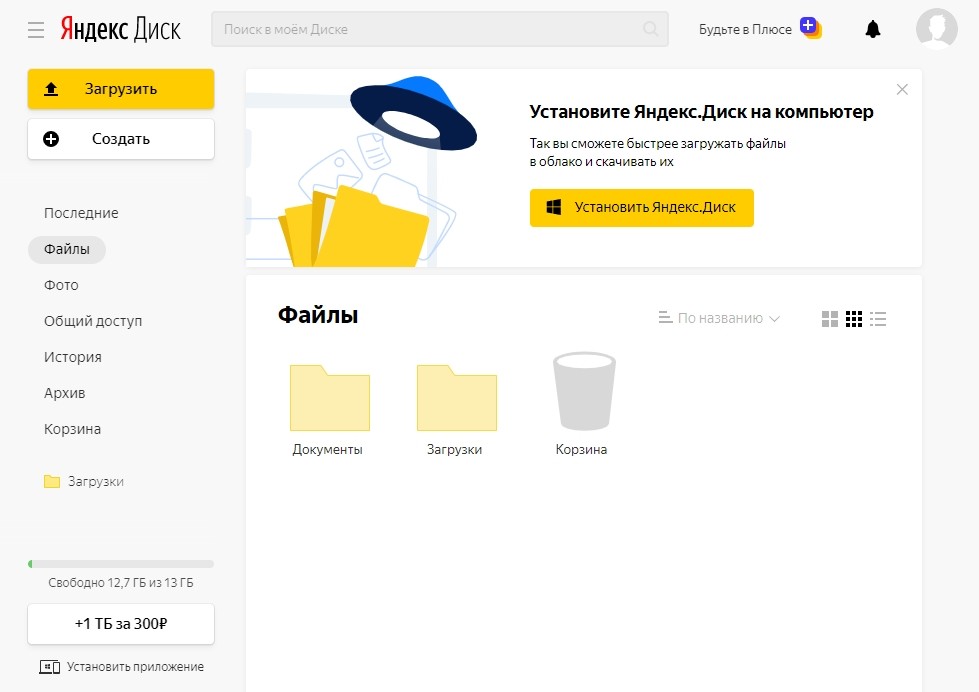
Как только вы попадете внутрь, вы увидите примерно вот такое меню. По умолчанию можно хранить совершенно бесплатно 13 Гигабайт. Этого должно хватить для 99% данных. Размер можно увидеть в левом нижнем углу. Также можно увеличить объем памяти за определенную сумму.
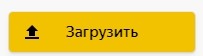
- Для того чтобы закачать данные на сервер нажимаем кнопку «Загрузить».

- Далее откроется окошко, нужно выбрать на своем компьютере нужный файл, нажать по нему и дальше выбрать «Открыть». Для того чтобы быстро все протестировать я не стал выбирать сильно большой файл.
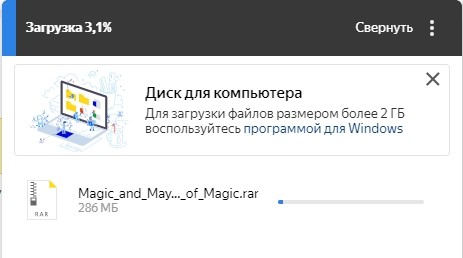
- После этого откроется окошко загрузки. Дождитесь пока пакет будет загружен.
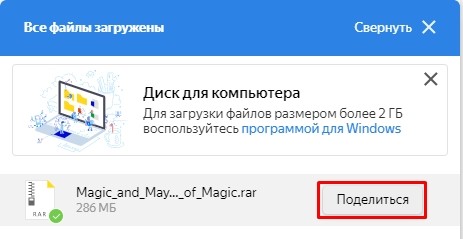
- Как только файл будет загружен, вы можете нажать на кнопку поделиться, чтобы перекинуть второму человеку ссылку.
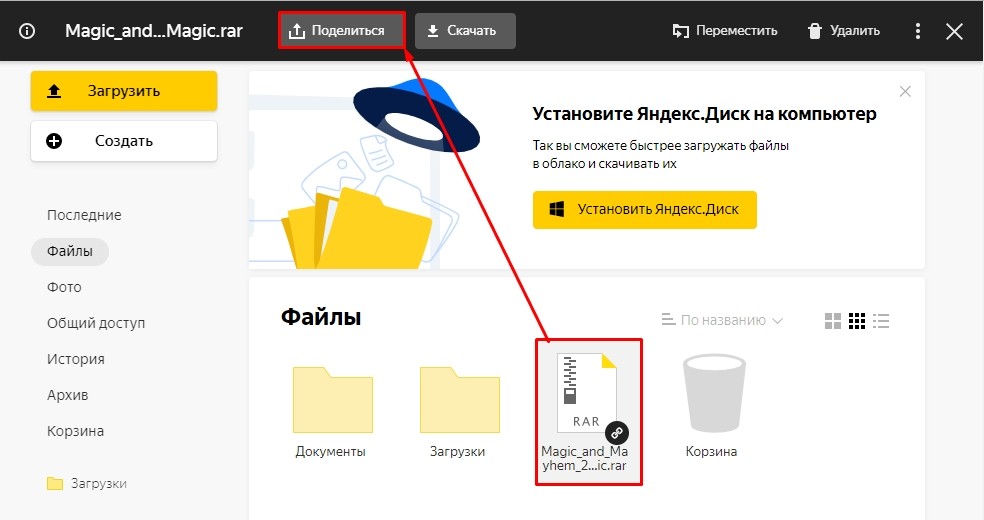
- Если данного окошка нет или вы его закрыли, вы можете просто выбрать этот файл из списка и далее выше нажать на туже кнопку.
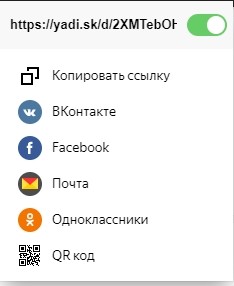
- После этого откроется варианты отправки сообщения:
- Копировать ссылку – самый простой вариант, просто перекидываем данную ссылку любым доступным способом.
- Вконтакте, Facebook, Одноклассники – если вы авторизованы с данного браузера, то вы можете отправить прямую ссылку друзьям.
- Почта – отправка по почте с вашей Яндекс.почты.
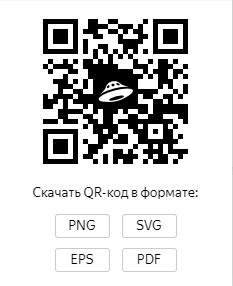
- QR-код – код можно сохранить в разных форматах, а далее его можно распечатать.
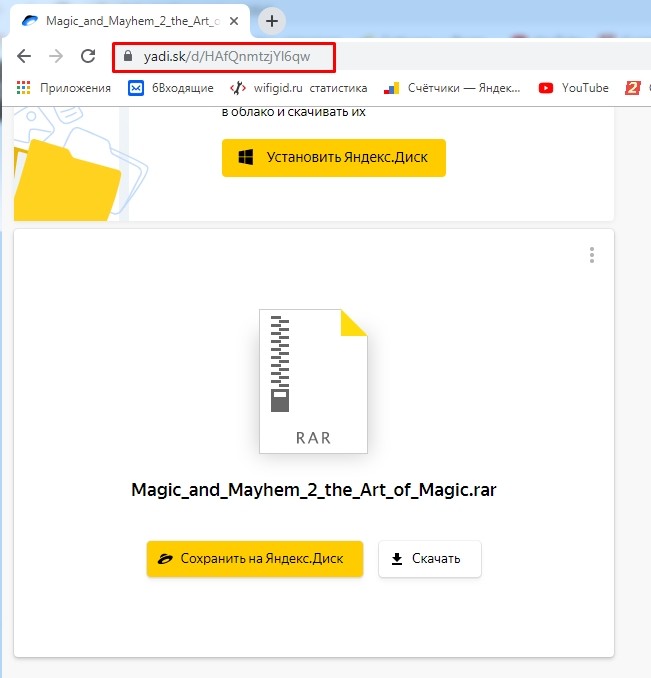
- На втором компьютере достаточно будет открыть ссылку и скачать данные или сохранить их на другой Яндекс.Диск.
Программа
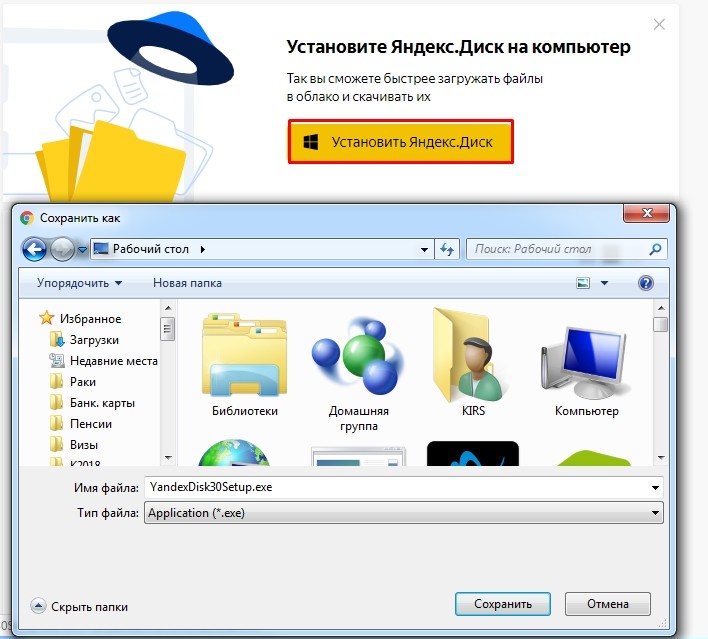
Если вы постоянно будете пользоваться данным хранилищем, то лучше всего установить программу. Нажимаем на главной кнопку для скачки и скачиваем в любое место. После этого запускаем установку.
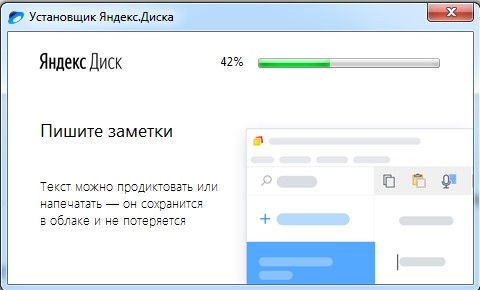
Дождитесь пока приложение полностью установится на компьютер.
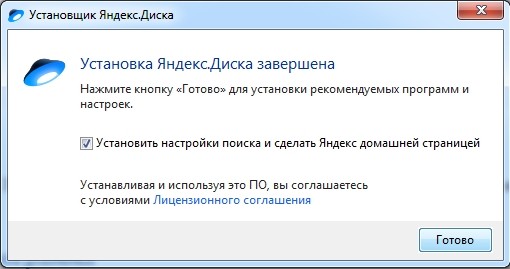
По завершению нажмите «Готово».
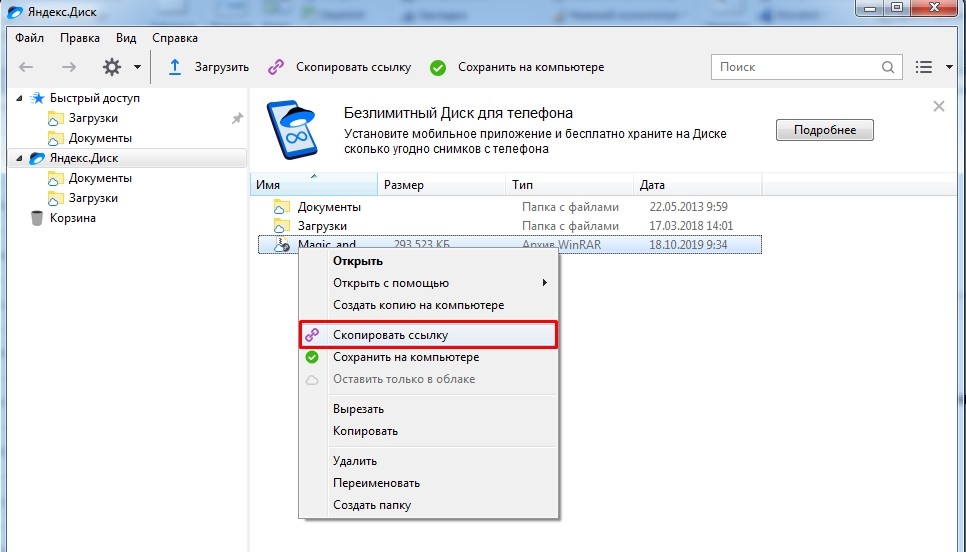
В конце вы увидите все загруженный пакеты данных, чтобы перекинуть файл, нужно нажать правой кнопкой по нужному и выбрать «Скопировать ссылку». Далее ссылкой можно делиться со всеми желающими. Аналогично тут можно закачивать файлы, удалять их, создавать отдельные папки и многое другое.
Теперь вы знаете – как переслать большой файл через Яндекс.диск. Если у вас ещё остались вопросы, то можете писать в комментарии. Также забыл упомянуть, что скорость загрузки и скачивания будет напрямую зависеть от скорости интернета.
